新买了固态硬盘怎么系统迁移?完整步骤教你轻松搞定
SSD系统迁移避坑指南
刚升级固态硬盘的人注意了!

想保留原系统所有软件和设置?
千万别被忽悠着重装系统。

系统迁移才是真香操作,半小时搞定,开机快得飞起。
迁移和重装完全是两码事。
迁移相当于给系统"搬家",原封不动把C盘所有东西复制到新SSD,连桌面壁纸都不会变。重装则是把房子拆了盖毛坯房——得重装系统、驱动、软件,没两小时下不来。原系统没崩溃的话,硬要重装纯属浪费时间。
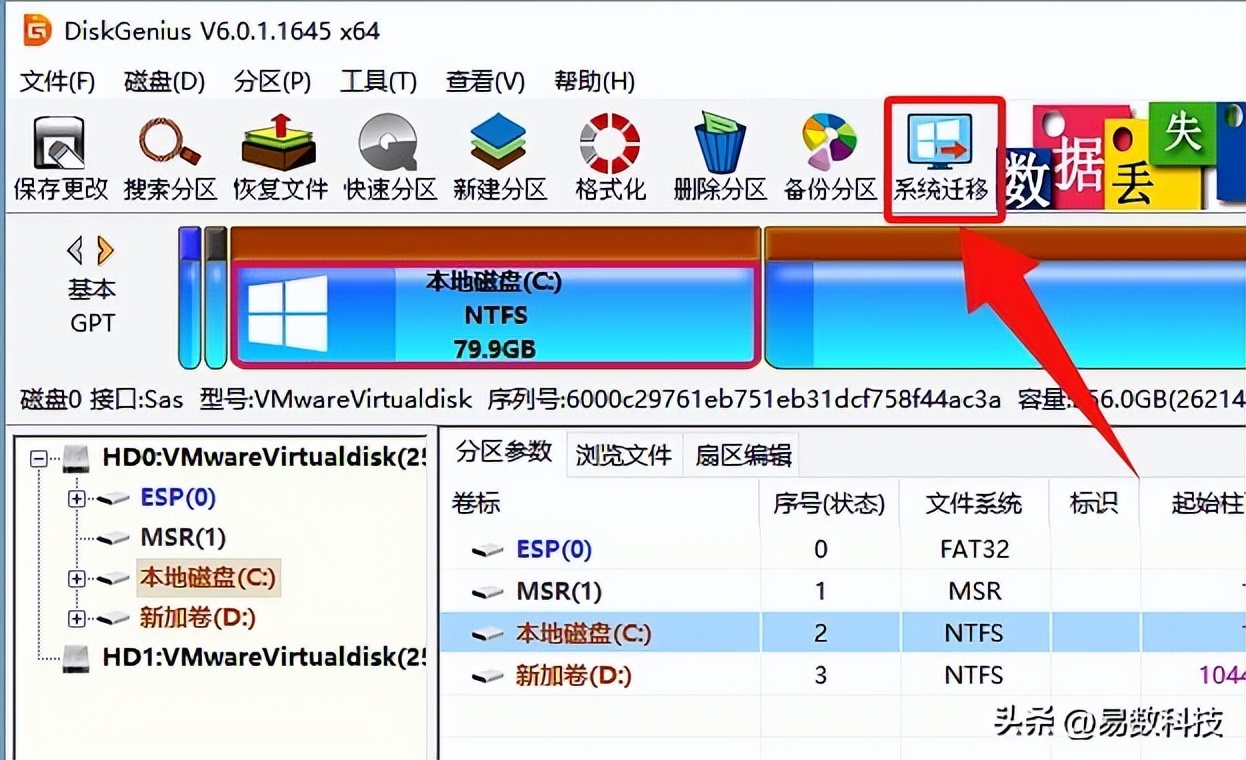
不过迁移前得做两件事:一、进BIOS确认新硬盘被识别。二、备份桌面和文档!虽然迁移不删旧盘数据,但万一断电或手滑呢?工具推荐用DiskGenius免费版,比Windows自带工具省心太多。
操作跟着走:
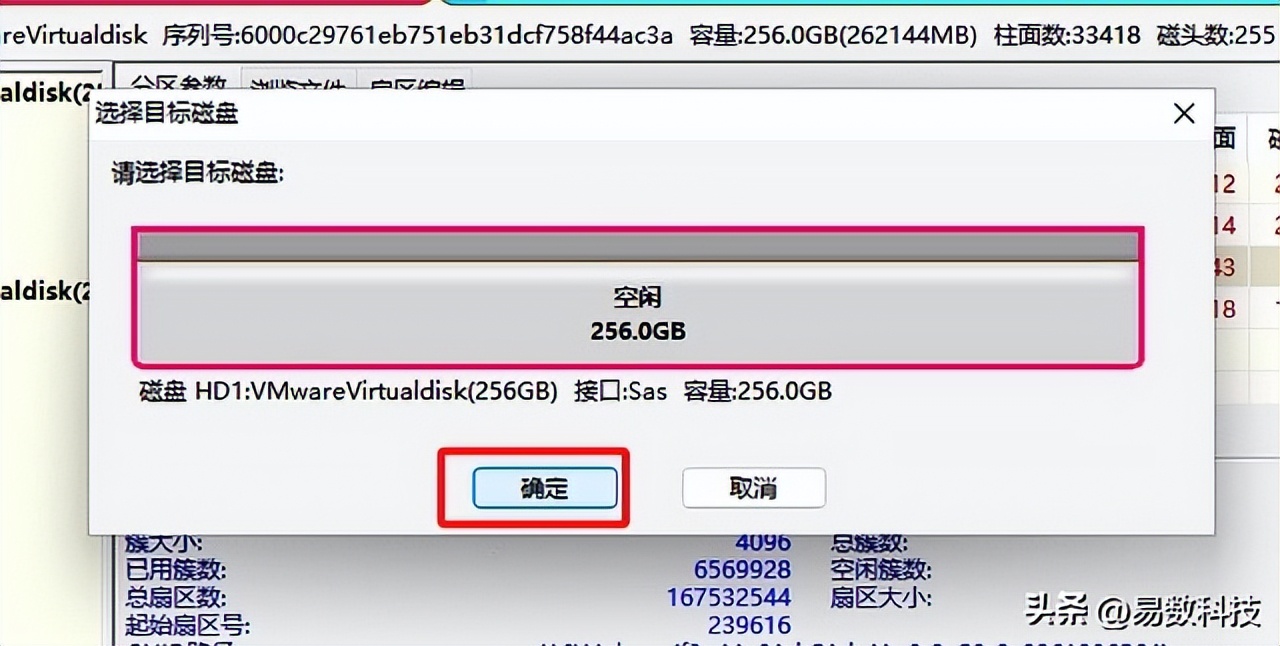
1. 打开DiskGenius,点顶部菜单栏"系统迁移",选新SSD。
2. 分区大小建议勾"让软件自动调整",尤其128G迁到1TB盘时,手动拉分区容易翻车。
3. 点"热迁移",边刷手机边等进度条跑完。
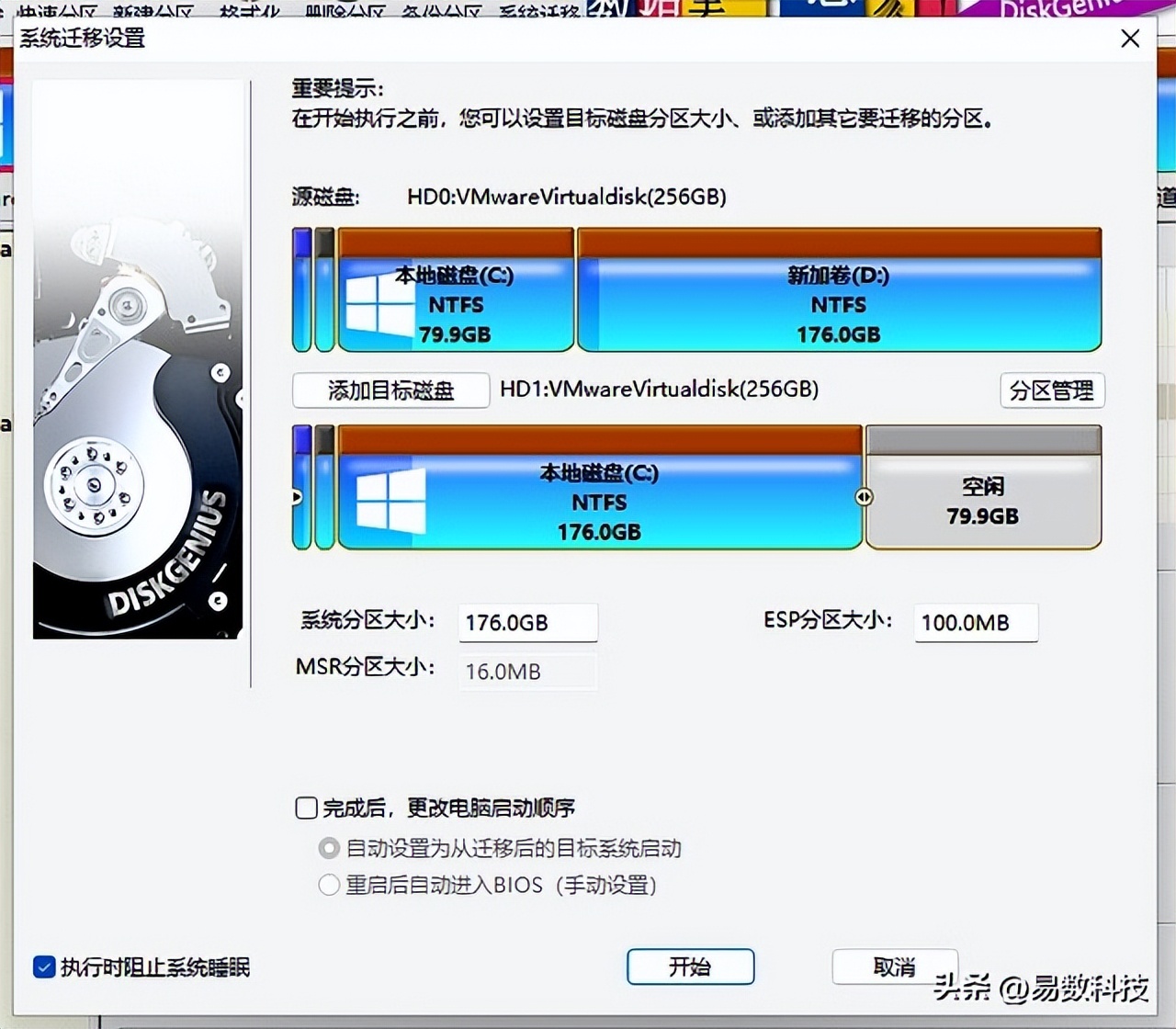
4. 重点!重启狂按F2/Del进BIOS,把新SSD拖到启动项第一位。不改这个?照样从旧硬盘龟速启动。
改完启动项进系统,你会怀疑换了台新电脑。原先开机1分钟变10秒,PS开文件秒加载。旧硬盘别格!挂副盘当仓库,万一新系统抽风还能切回去救急。
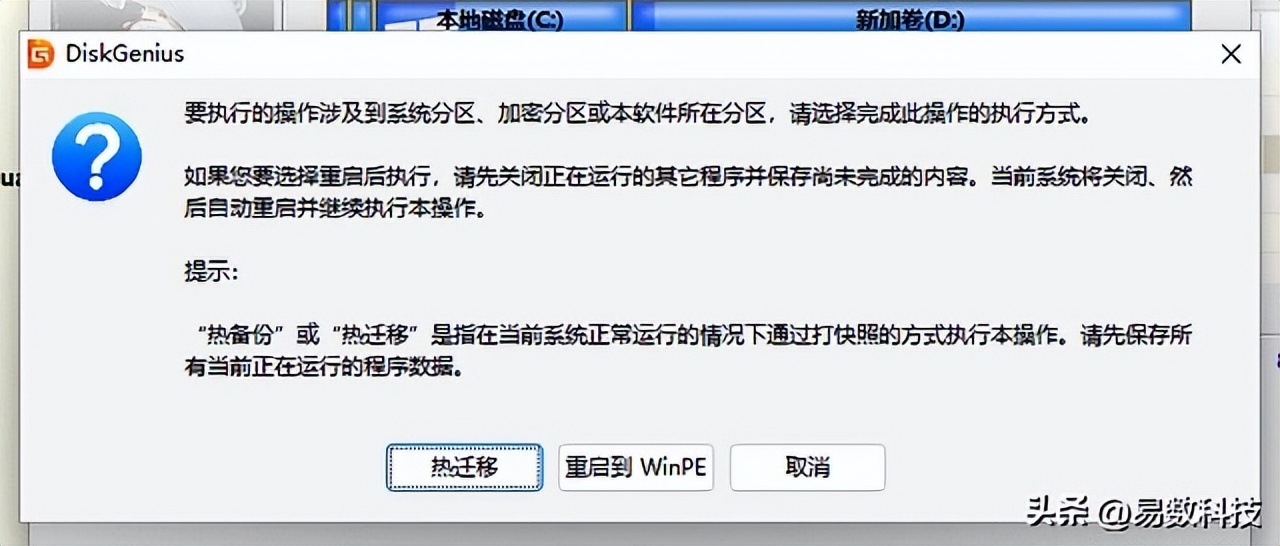
免责声明:由于无法甄别是否为投稿用户创作以及文章的准确性,本站尊重并保护知识产权,根据《信息网络传播权保护条例》,如我们转载的作品侵犯了您的权利,请您通知我们,请将本侵权页面网址发送邮件到qingge@88.com,深感抱歉,我们会做删除处理。








